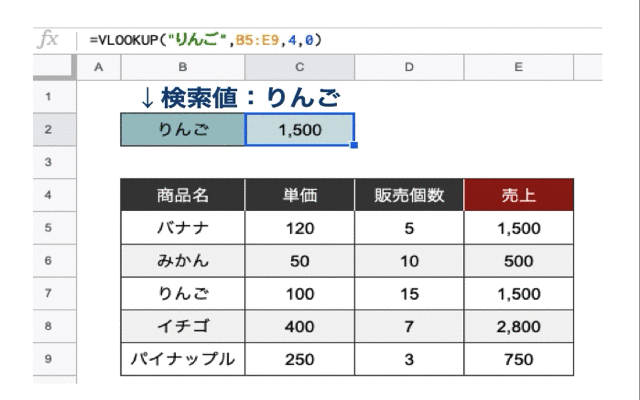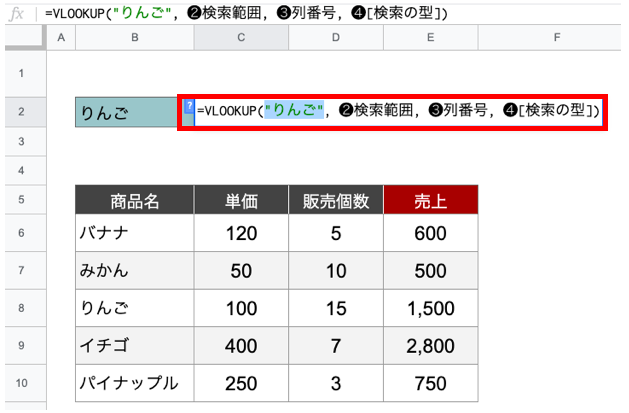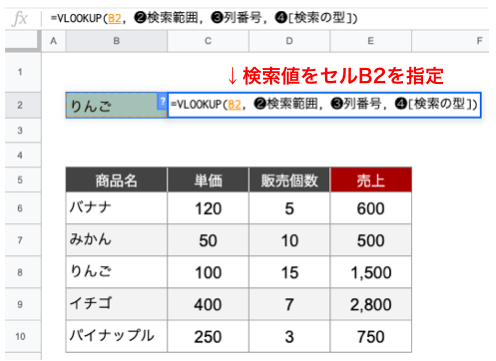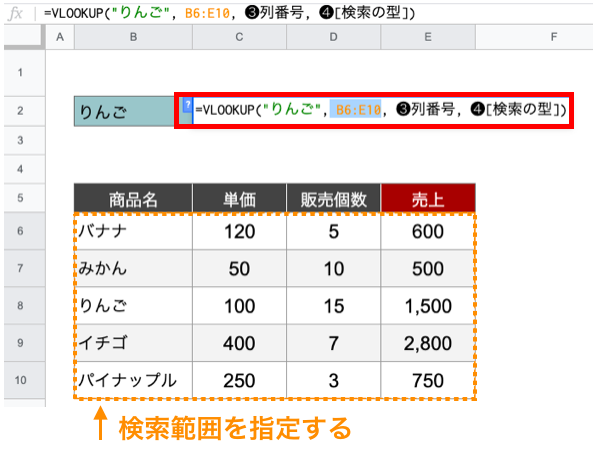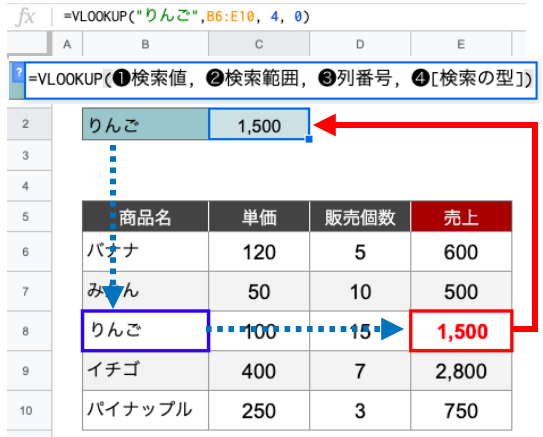1日で学べるスプレッドシートの教科書
シリーズ連載を通して「Google スプレッドシートの基礎」を解説しています。
動画はこちら(↓)
今回は「第30回:指定範囲から検索条件に一致したデータを返すVLOOKUP関数」について説明していきます。
特定のセル範囲から、条件に一致する単語や数値を調べる方法を学びましょう。
 タマ
タマはじめてのスプレッドシート!使い方や関数の基礎をじっくり学ぶ
※目次をクリックすると
タイトルの先頭まで移動します(↓)
目次
VLOOKUP(ブイルックアップ)関数は参照関数の1つです。通称「ブイルック」と呼ばれることが多いです。
範囲の 1 列目で指定したキーを垂直方向に検索し、同じ行内にある指定したセルの値を返します。
例えば、以下図のように元データから「りんご」の売上を返したい時などに使います。

≫サンプルシート
≫サンプルシートのコピー方法の解説はこちらです
 タマ
タマ
サンプルシートを用意しているので
コピーしてご活用ください
VLOOKUP関数の構文は以下となります。
=VLOOKUP(❶検索値, ❷検索範囲, ❸列番号, ❹[検索の型])
この書式に条件を指定してあげることで必要なデータを返してくれます。
 タマ
タマ
C2にVLOOKUP関数を入れて「りんご」の売上を返すまでを見ていきましょう!

=VLOOKUP("りんご", 検索範囲, 列番号, [検索方法])
まずは検索値の指定から。
今回は「りんご」の単価を調べたいので「りんご」と指定します。
数式の中で文字を指定するときは「 " (ダブルクォーテーション)」で囲います。(数字やセルを指定する場合は「 " (ダブルクォーテーション)」は必要ありません)
 タマ
タマ

=VLOOKUP("りんご", B6:E10, 列番号, [検索方法])
次に、検索範囲の設定です。
「りんご」の「売上」を求めるために検索する範囲を指定します。この指定した範囲の中でしか検索はできないので、今回は「B6:E10」を指定します。

=VLOOKUP("りんご", B6:E10, 4, [検索方法])
次に列番号を指定します。
「りんご」を検索する列を1列目として 参照したいデータ列を指定 します。
1列目は商品名、2列目は単価、3列目は販売個数、4列目は売上となっていますね。
今回は「売上」を参照したいので「4」を指定します。
=VLOOKUP("りんご", B6:E10, 4, 0)
最後に検索方法を指定します。
これは、いったん何も考えず「0」と指定してOKです。
検索の型では、 完全一致で検索をする場合は「0もしくはFALSE」、近似一致で検索する場合は「1もしくはTRUE」を指定 します。VLOOKUPでは完全一致で検索するのがほとんどなので、基本的には「0」を入力しておけば問題ないかと思います。
C2に入力する数式はこちらです。
=VLOOKUP("りんご",B6:E10,4,0 )
サンプルシートのセル「C2」に「=VLOOKUP("りんご",B6:E10,4,0)」と入力し、VLOOKUP関数でりんごの売上を求めてみましょう。
 タマ
タマ
VLOOKUP関数を日本語で読んでみると理解しやすいかと思います。
私の場合、
「りんごを、B6:E10の範囲から検索し、りんごが見つかったら4列目の値を参照する」
といった感じで、心の声で読み上げて関数を設定しています。
ぜひ試してみてください。

=VLOOKUP(❶検索値, ❷検索範囲, ❸列番号, ❹[検索の型])
- 「りんご」を
- 「B6:E10」の範囲から検索し
- 「りんご」が見つかったら「4」列目を参照
- 「0」を指定
- VLOOKUP関数の書式:=VLOOKUP(❶検索値, ❷検索範囲, ❸列番号, ❹[検索の型])
- 数式の中で文字を指定するときは「 "(ダブルクォーテーション)」で囲む。 数字やセルを指定する場合は「" (ダブルクォーテーション)」は不要。
指定範囲から検索条件に一致したデータを返すVLOOKUP関数の使い方についてお伝えしました。
大量のデータの中から特定のデータを探すときにはVLOOKUP関数がよく使われています。
使えると格段に作業効率が向上しますので、必ず覚えるようにしましょう。
 タマ
タマ
いよいよ、次からは中級編です。
実践形式で手を動かし、基礎知識の理解を深めていきましょう。
「第1回:勤怠管理システムを作りながらスプレッドシートを体系的に学ぶ」はこちら≫
1日で学べるスプレッドシートの教科書
シリーズ連載を通してスプレッドシートの基礎をまとめています。
手順通りに学習を進めていけば1日でスプレッドシートの基礎を学べます。
データ入力の基礎
表示形式の変更
行・列の操作
シートの操作
集計の基礎
はじめに覚えておきたい6関数